PDFファイルの結合には少しコツがいる
Macに標準で装備されている「プレビュー」は非常に高機能で、単純な操作だけであれば動作の軽いプレビューで大抵のことは済ませてしまえます。
そんなプレビューに搭載されている機能で、複数のPDFを結合するというものがありますが、今回この結合に手こずってしまったので備忘録的に書いておきます。
基本操作はドラッグアンドドロップのみ
手順としては
- サムネール表示に変更
- PDFをドラッグアンドドロップ
この2つで終わりですが、今回この「2」のドラッグアンドドロップに手こずりました。
1,サムネール表示に変更
特に説明する必要もありませんが、PDFをプレビューで開いた時に左上のアイコンをクリックして、「サムネール」を選択します。するとPDFの各ページの一覧が表示されるようになります。

2,PDFをドラッグアンドドロップ
次にFinderからPDFをドラッグアンドドロップするわけですが、初めに何回やっても1つのPDFに結合されませんでした。見た目は1つのPDFに入っているにも関わらず、「保存」「PDFとして書き出す」「書き出す」どれをやっても1つのPDFにまとまってくれない。
で、Appleのサポートページを見てみると、
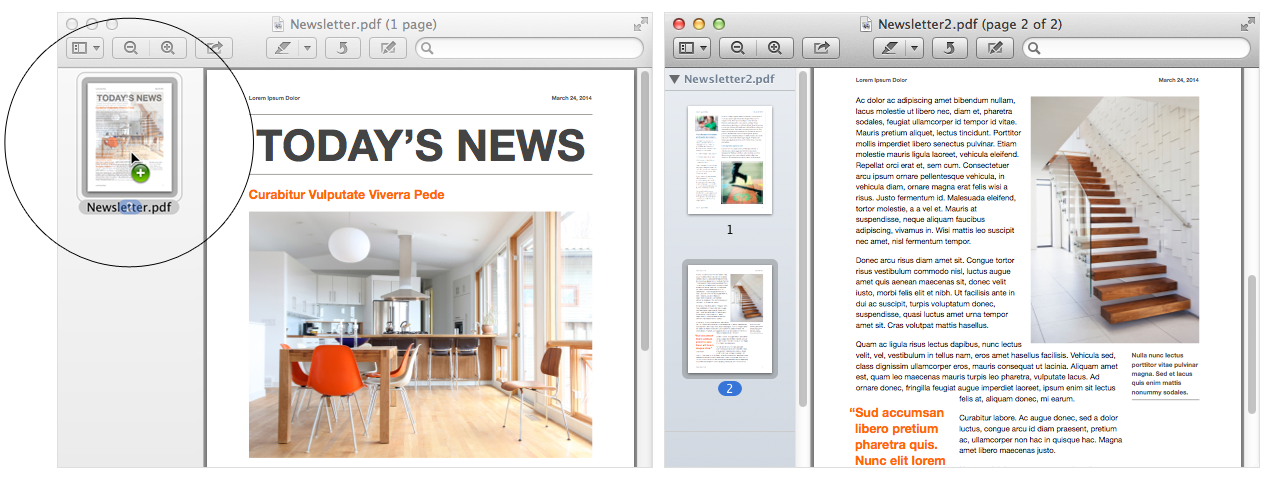
Appleサポートページより
特に文章の説明はないものの、PDFに重ねるように画像があるのでやってみると、上手いこといきました。イメージとしては下の画像のようにドラッグアンドドロップします。
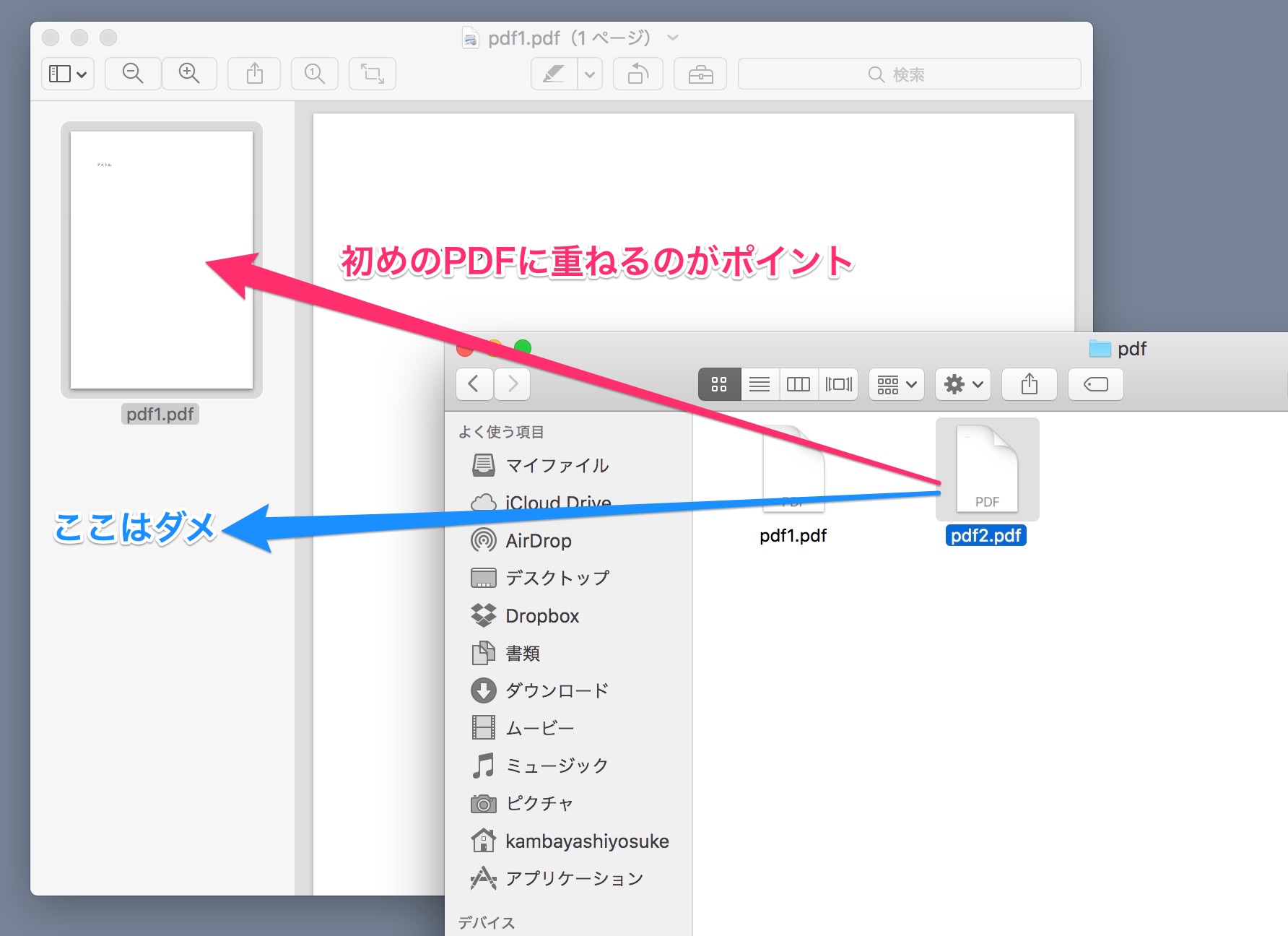
初めはPDFに重ねないでドラッグアンドドロップしてたから、結合されなかったのでしょう。とりあえず自分の備忘録として残しておきます(笑)
